
이 소프트웨어는 일반적인 컴퓨터 오류를 복구하고 파일 손실, 맬웨어, 하드웨어 오류로부터 사용자를 보호하고 최대 성능을 위해 PC를 최적화합니다. 3 가지 간단한 단계로 PC 문제를 해결하고 바이러스를 제거하십시오.
- Restoro PC 수리 도구 다운로드 특허 기술 (특허 가능 여기).
- 딸깍 하는 소리 스캔 시작 PC 문제를 일으킬 수있는 Windows 문제를 찾습니다.
- 딸깍 하는 소리 모두 고쳐주세요 컴퓨터의 보안 및 성능에 영향을 미치는 문제 해결
- Restoro는 0 이번 달 독자.
Windows 10 Fall Creators Update는 흥미롭고 생산적인 수많은 새로운 기능으로 예고합니다. Microsoft는 몇 가지 새로운 접근성 기능을 발표했습니다. Windows 10 Fall Creators 업데이트.
컬러 필터는 색맹이있는 사람들이 Windows 10을 더 쉽게 사용할 수 있도록하는 기능 중 하나입니다.

이 기능은 색맹 사용자가 색상 간의 차이를 감지하고 색상 요소를 사용하는 기존 응용 프로그램으로 작업하는 데 도움이됩니다. Windows 10은 빛 감도를 사용합니다. 모든 일반적인 응용 프로그램 및 사용자 인터페이스에서 작동합니다.
그러나 가장 좋은 점은 컬러 필터가 시스템 수준에서 구축되고 모든 데스크톱 응용 프로그램에서 작동한다는 것입니다.
이 부분에서는 컬러 필터를 활성화하는 데 관련된 단계를 살펴 보겠습니다.
- 설정 메뉴 열기
- "접근성"을 선택하십시오.
- "색상 및 고 대비"를 선택합니다.
- "색상 필터"에서 색상 필터 적용을 클릭합니다.
- 드롭 다운에서 사용해야하는 색상 필터를 선택합니다.
컬러 필터는 그레이 스케일, 반전, 그레이 스케일 반전, 듀 테라 노 피아, Protanopia 및 Tritanopia에서 사용할 수 있습니다. 색상 필터는 전체 Windows 10에 적용되며 타사 앱에서도 볼 수 있습니다. 바라건대, 새로운 컬러 필터 기능이 색맹 사용자에게 편리 할 것입니다.
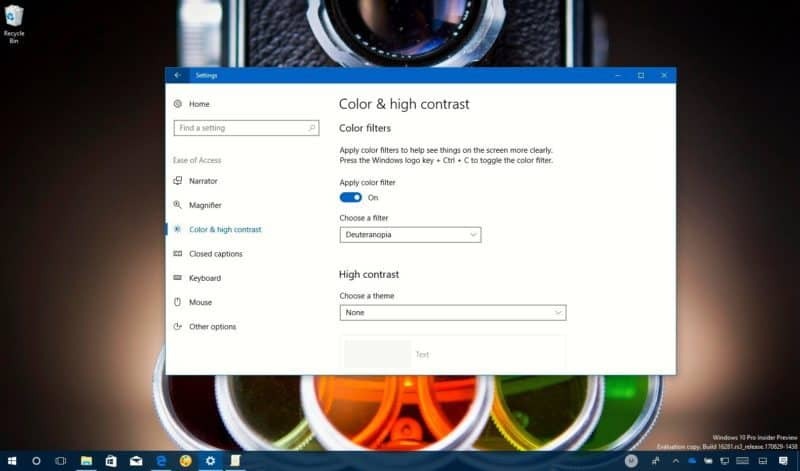
별도로 ""를 사용하여 Windows 10에서 색상 필터를 항상 활성화 / 비활성화 할 수 있습니다.Windows 키 + Ctrl + C”바로 가기 대신 설정 메뉴를여십시오. 컬러 필터는 Windows 10 Fall Creators 업데이트 (버전 1709). 색맹은 전 세계 인구의 약 4.5 %에 해당하는 270 만 명의 사람들에게 영향을 미칩니다.
그러나 Microsoft가 색맹을 가진 사람들을 돕는 기능을 도입 한 것은 이번이 처음은 아닙니다. Microsoft Garage는 "컬러 쌍안경”을 통해 색맹 사용자를 지원하기 위해보다 눈에 띄는 색상 조합을 사용합니다.
 여전히 문제가 있습니까?이 도구로 문제를 해결하십시오.
여전히 문제가 있습니까?이 도구로 문제를 해결하십시오.
- 이 PC 수리 도구 다운로드 TrustPilot.com에서 우수 등급 (이 페이지에서 다운로드가 시작됩니다).
- 딸깍 하는 소리 스캔 시작 PC 문제를 일으킬 수있는 Windows 문제를 찾습니다.
- 딸깍 하는 소리 모두 고쳐주세요 특허 기술 문제를 해결하기 위해 (독자 전용 할인).
Restoro는 0 이번 달 독자.
![Cómo Ver Catar vs Ecuador en Vivo Gratis [FIFA 2022]](/f/78faa6845466b79236612aa716a3dd8e.png?width=300&height=460)

![Top 5 Creadores de Diapositivas de Windows 11 [2023]](/f/cdc148508e74f42cc9cc6bde2657a17a.jpg?width=300&height=460)